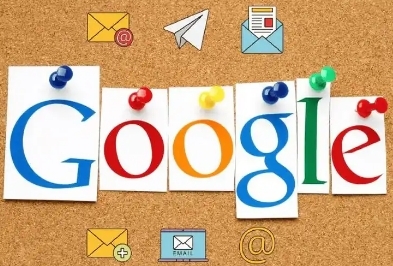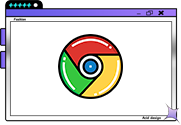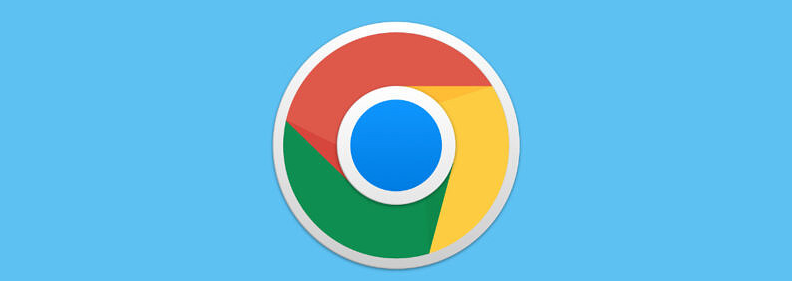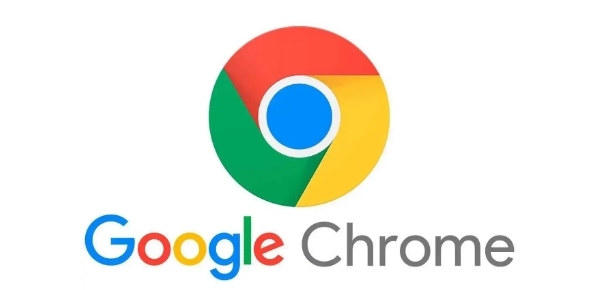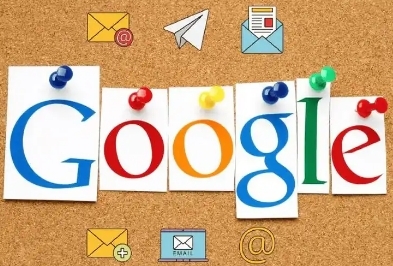
好的,以下是关于Google Chrome下载安装后如何
添加扩展程序的内容:
1. 通过Chrome网上应用店安装:打开Chrome浏览器,点击右上角的三个点,选择“更多工具”,然后点击“
扩展程序”。在页面左上角点击“打开Chrome网上应用店”。在搜索栏中输入你想要安装的扩展程序名称,例如“
广告拦截器”、“密码管理器”等。找到合适的扩展程序后,点击“添加到Chrome”按钮。系统会弹出一个确认窗口,显示该扩展程序所需的权限,仔细阅读后点击“添加扩展程序”即可完成安装。
2. 离线安装扩展程序:如果从第三方网站下载了扩展程序,需要先打开Chrome浏览器,在地址栏中输入chrome://extensions/,进入扩展管理页面。在页面右上角打开“
开发者模式”。将下载好的扩展程序文件(通常是.crx或.zip格式)拖放到扩展管理页面中。松开鼠标后,浏览器会提示是否要添加该扩展程序,点击“添加扩展程序”即可完成安装。
3. 管理已安装的扩展程序:安装完成后,可以通过点击浏览器右上角的拼图图标(扩展程序按钮)来管理已安装的扩展程序。点击拼图图标后,会弹出一个菜单,显示所有已安装的扩展程序。你可以点击每个扩展程序右下角的开关来启用或禁用它们,也可以右键点击扩展程序,选择“从工具栏中移除”来隐藏它们。如果你想卸载某个扩展程序,可以在扩展管理页面中找到它,点击“移除”按钮即可。
通过以上步骤,您可以有效掌握Google Chrome下载安装后添加扩展程序的方法。如果问题仍然存在,建议检查是否有其他软件或系统设置影响了浏览器的正常功能。